您的位置:首页 → 摄影软件 → beyondcompare软件下载_beyondcompare最新版下载4.4.7

beyondcompare,一款功能强大的文件对比工具,可以帮助用户快速准确地比较和同步不同版本的文件,无论是文本文件还是二进制文件都能轻松处理,不仅可以比较文件内容,还可以比较文件属性、日期等信息,提供了多种视图和过滤选项,方便用户快速找到差异点。
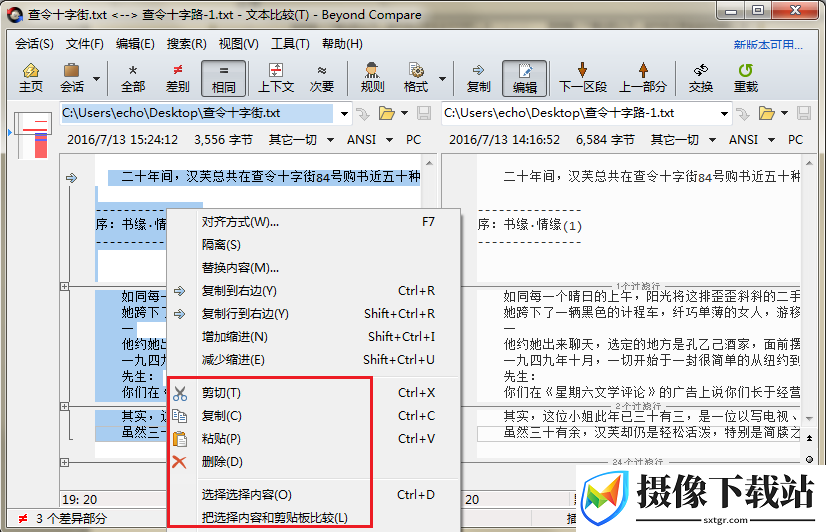
1.显着的变化
固定文件夹比较不包括文件操作中的所有选定项目。
2.命令行
macOS:修复了在macOS 10.13 High Sierra上从命令行启动时的错误消息。
3.文件格式
修复了RTF字符编码检测并增加了对Unic ode字符的支持。
修复RTF表格提取以包含单元格之间的制表符和行之间的行结束符。
4.文件视图
固定高DPI显示器在确认覆盖只读文件时不显示“保留文件只读”复选框。
确认“将文件复制到左侧/右侧并打开下一个差异”时,固定的高DPI显示屏不会显示“不再显示”复选框。
5.文件夹比较
固定文件夹比较不包括文件操作中的所有选定项目。
1.比较文件,文件夹
可以高效对比整个驱动器和文件夹,检查大小和修改时间;或者逐字节完整验证每个文件;无缝集成了FTP站点、云存储和压缩文件,强大的过滤功能允许您只看到的自己感兴趣的。Beyond Compare选择最好的方法来突出不同之处,文本文件可以用语法高亮和比较规则调整进行查看和编辑,以用于文档、源代码和HTML。Word文档、Adobe和pdf文件也可以进行比较但是不能编辑。数据文件、可执行和二进制文件以及图像文件都有专用的查看器。
2.合并文件,文件夹
Beyond Compare的合并浏览器支持将一个文件或文件夹的两个不同版本进行变更合并,生成一个输出。这种智能的方式允许在仔细检查冲突的时候能快速接受大部分变更。颜色编码和部分高亮显示允许您简单、快速地接受、拒绝以及合并变更。文件合并时可以使用内置的语法高亮显示编辑器改变输出文件的任意行。大部分版本控制系统都可直接使用Beyond Compare,当需要时它能提供给您强大的对比和合并支持。
3.同步文件夹
Beyond Compare文件夹同步界面可以自动协调数据差异;有效地更新您的电脑,备份您的计算机或管理你的网站;可以使用相同的接口从磁盘、ftp服务器和压缩文件拷内容。可以很容易地过滤掉您不需要的内容,并且可以使用所有强大的比较技术,让备份又快又准。可以使用一个灵活的脚本语言自动执行重复性任务,且可以从命令行调用任何脚本,以使您在最方便的时候安排同步。
4.多平台
Beyond Compare在Windows、Linux和OS X上都能使用。运行速度快,并且拥有一个本地界面。同时为了满足您完成任务的各种需求,还针对各种平台进行功能提升。
5.ZIP
压缩文件和其他文档类型都可以内置扩展用于对比和更新它们的内容,和其他文件夹一样简单。支持处理多种流行格式,包括 tar、gzip、 bzip2、Microsoft CAB、Winrar、以及新版的Windows v4 、Zipx、7-zip、IMG/ISO磁盘图像文件。
6.FTP,SFTP,FTPS
您无需一个单独的FTP客户端来更新您的网站或者进行离线备份。Beyond Compare能连接到FTP、FTP 通过 SSL和 SFTP (SSH)服务器,比较、合并或者同步变更您使用过的相同的命令。它保存了配置文件以便快速访问,支持多个并发连接以实现提速。
7.媒体设备
与其他驱动器一样,Beyond Compare可以插入您的相机、mp3播放器或者安卓手机并且立即访问它。同步您的音乐、复制您的照片,保存您的高分。
8.版本控制
通过一个远程的存储库直接对比您的本地版本控制工作目录,无需第二次校验。支持多个分支和之前的版本,也使合并分支易如反掌。
9.云存储
无论是在一个WebDAV服务器还是在Amazon S3上都可以调整云储存,当您没有安装完整的客户端时,可以从Dropbox提取文件。无论您的数据在哪,Beyond Compare都能轻松处理。
第一、查看差异
首选,我们需要在Beyond Compare文件对比工具的首页开启软件的“文本比较”功能。在此功能面板下,Beyond Compare允许用户对两个文件进行对比。用户可使用“快速”打开功能打开文件。
打开了两个文件后,Beyond Compare文件对比工具将会默认展示两个文件的全部内容,并且使用不同于原文的字体颜色来标注差异点。从下图示例可以看到,这两个文章存在着较多的差异点。
第二、仅查看差异点
为了更好地识别不同的差异点,我们可以单击顶部工具栏的“差别”、“次要”(忽略不重要的差异点)按钮,让Beyond Compare文件对比工具仅展示重要的差异点。在此视图下,两个文件之间的差异点变得相当清晰。
第三、设置书签
用户如果既希望快速地查看差异点,又希望可以在原文中查看差异点的位置,就可以会用Beyond Compare文件对比工具的“书签”功能,将差异点标注为具体的书签。具体的操作是,选中差异点,然后单击菜单栏中的“搜索”菜单,并选择其中的“切换书签”,即可为当前的差异点设置书签。
第四、查看书签
用户如需查看书签,也可通过单击“搜索”菜单,并选择其中的“转到书签”,转到具体的书签处。
从下图示例可以看到,通过使用Beyond Compare文件对比工具的“转到书签”功能,我们可以快速转到特定的书签位置。
通过运用Beyond Compare文件对比工具的书签设置功能,我们可以为大篇幅文章对比的差异设定不同的标签,以便更快速地定位这些差异。不同于仅查看差异点的视图,在全文视图下,使用书签功能可帮助用户通过上下文的对比,判断差异是否合理。
一、在本站下载的Beyond Compare安装包,双击运行。
二、如下图,可以选择安装该软件的用户,无疑问,点击【下一步】即可。
三、如下图,可以点击【浏览】设置软件的安装位置。
四、可以设置【开始菜单文件夹】,设置完毕点击【下一步】。
五、所有设置没有疑问,点击【安装】耐心等待。
六、文件对比工具安装可能需要几十秒,请耐心等待,安装完毕会有提示,点击【结束】即可。
beyondcompare提供了多种功能和选项,能够满足用户的各种比较需求,赶紧下载试试吧!
 维公链商城app下载-维公链商城手机软件下载v2.5.3
查看
维公链商城app下载-维公链商城手机软件下载v2.5.3
查看
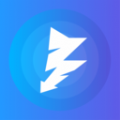 光速优化助手app下载_光速优化助手安卓版下载1.0.1
查看
光速优化助手app下载_光速优化助手安卓版下载1.0.1
查看
 小米13Ultra 澎湃OS 开发版 小窗模式 灵动额头 面具magisk 跨端智联 解锁BootLoader 稳定推荐HyperOS
查看
小米13Ultra 澎湃OS 开发版 小窗模式 灵动额头 面具magisk 跨端智联 解锁BootLoader 稳定推荐HyperOS
查看
 刷题街app下载-刷题街手机版下载v1.0.6
查看
刷题街app下载-刷题街手机版下载v1.0.6
查看
 音乐搜索app最新版下载_音乐搜索免费下载安装1.2.3
查看
音乐搜索app最新版下载_音乐搜索免费下载安装1.2.3
查看
 智慧医站app下载-智慧医站安卓版下载v2.99.4
查看
智慧医站app下载-智慧医站安卓版下载v2.99.4
查看
 按键精灵9下载安装_按键精灵9免费版下载9.63.12960
查看
按键精灵9下载安装_按键精灵9免费版下载9.63.12960
查看
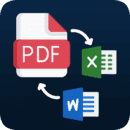 pdf转换器免费版下载-pdf转换器永久免费版下载v2.4
查看
pdf转换器免费版下载-pdf转换器永久免费版下载v2.4
查看
 择优品app下载-择优品安卓版下载v1.0.2
查看
择优品app下载-择优品安卓版下载v1.0.2
查看